Vaieldamatult parim iOS 15 uus funktsioon on otsetekst (minu enda tagasihoidliku arvamuse kohaselt). Tänu optilise märgituvastuse (OCR) tehnoloogiale tunneb teie iPhone nüüd hõlpsasti ära käsitsi kirjutatud, prinditud ja võrgus oleva teksti teie iPhone'i mis tahes fotol, ekraanipildil või pildil.
Live Text on tõeline kunstiteos ja see teeb elu palju lihtsamaks, võimaldades nüüd skannida raamatuid, tõlkida teksti, kopeerida kirjalikke märkmeid, hankida juhiseid, helistada telefoninumbril ja palju muud - otse teie kaamera rullist.
Kui te pole veel uut funktsiooni proovinud, on meil allpool kõik, mida vajate reaalajas teksti kasutamise kohta iOS 15-s.
Sisu
- 1. Lülitage reaalajas tekst iOS 15-s sisse
- 2. Suunake kaamera skannimiseks tekstile
- 3. Valige oma kaamerarullist reaalajas tekstiga foto
- 4. Valige ja kopeerige otsetekst
- 5. Kleepige reaalajas tekst mujale
- 6. Jagage reaalajas teksti otse pildist
- 7. Hankige otseteksti kaudu kiiresti juhised aadressi saamiseks
- 8. Lisage kiiresti kalendrisse või meeldetuletusse kuupäevad otsetekstis
- 9. Võtke e-postiga kiiresti ühendust otseteksti kaudu
- 10. Helistage või saatke otseteksti kaudu kiiresti telefoninumber
- 11. Lisateabe saamiseks otsige otseteksti
- 12. Tõlgi reaalajas teksti
- 13. Rääkige ja kirjutage otsetekst
-
Järeldus
- Seonduvad postitused:
1. Lülitage reaalajas tekst iOS 15-s sisse
Kuigi reaalajas tekst peaks pärast iOS 15-le värskendamist vaikimisi olema lubatud, ei tea te kunagi, millal võib esineda vigu või muid probleeme, seega on kõige parem kontrollida, kas see on tõesti sisse lülitatud.
- Ava Seaded rakendus oma iPhone'is või iPadis.
- Järgmisena puudutage nuppu Kaamera.
- Lõpuks veenduge Kuva tuvastatud tekst on sisse lülitatud.
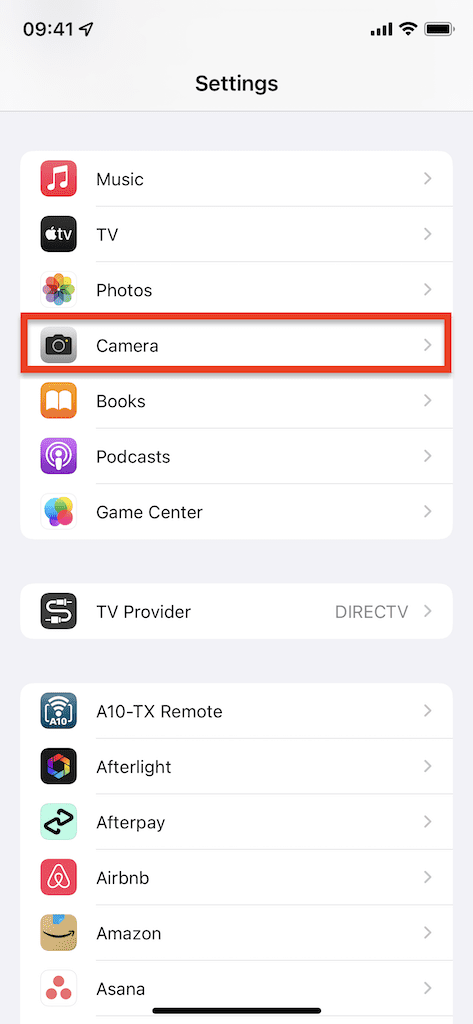
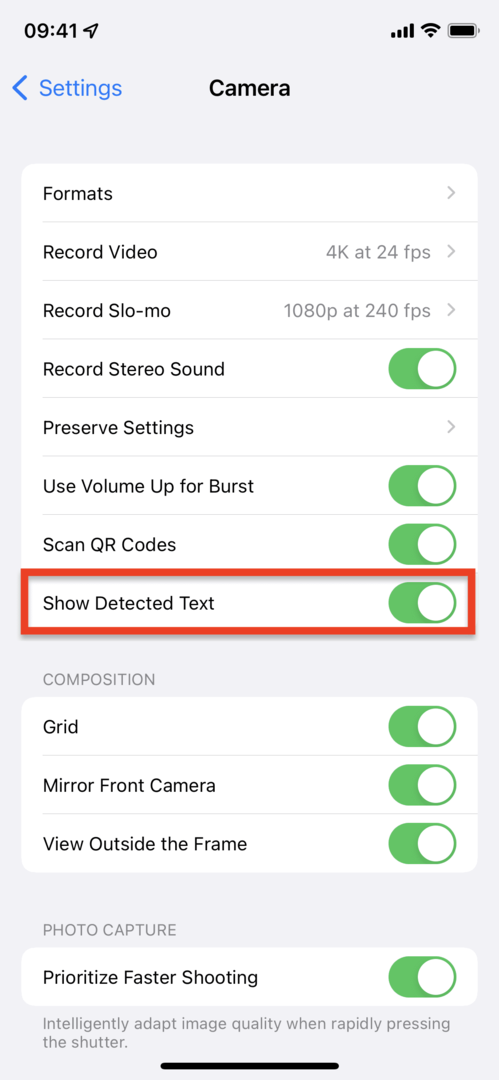
2. Suunake kaamera skannimiseks tekstile
Esimene viis otseteksti kasutamiseks on lihtsalt avada rakendus Kaamera ja suunata telefon mis tahes tekstiosale. Kui iOS 15 skannib ja tuvastab aadressi, telefoninumbri või muud tüüpi teksti, kuvatakse teksti ümber neli kollast sulgu ja paremas alanurgas kuvatakse reaalajas teksti ikoon. Kui puudutate seda, saate skannitud teksti vaadata.
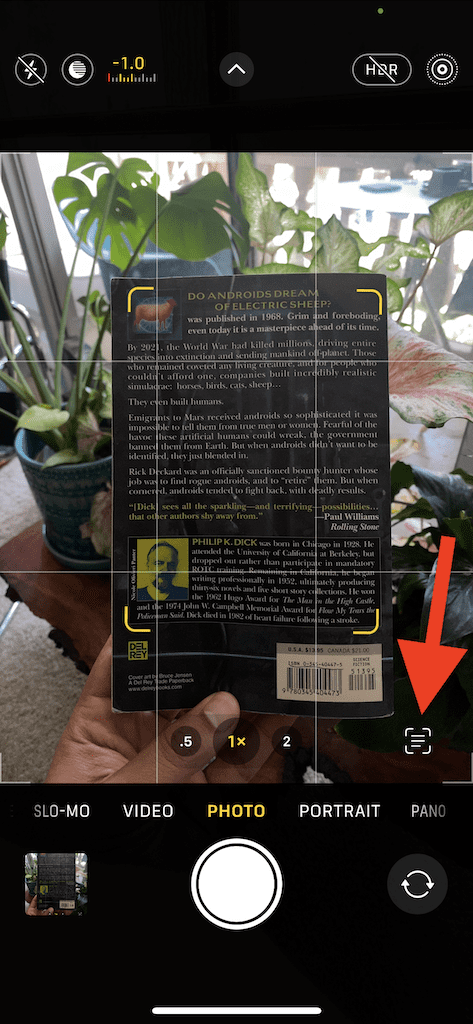
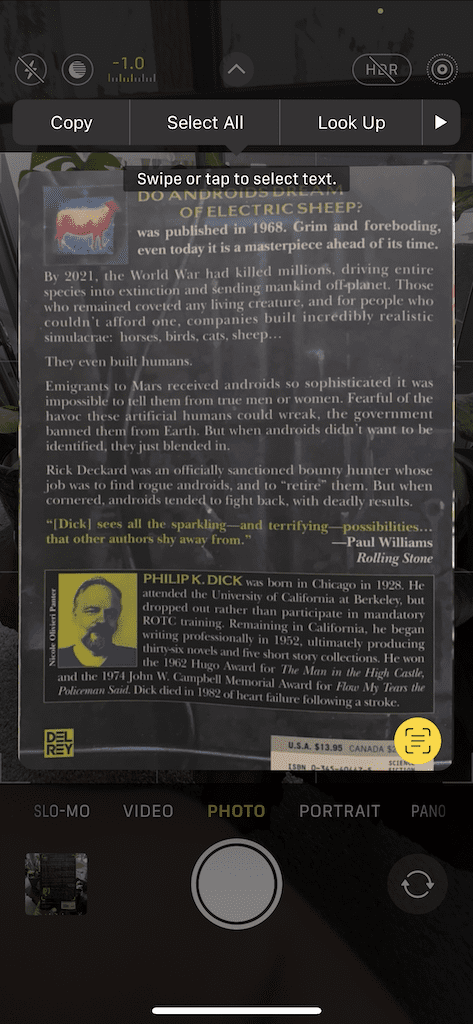
3. Valige oma kaamerarullist reaalajas tekstiga foto
Samamoodi töötab reaalajas teksti funktsioon ka uute ja vanade (iOS 15-eelsete) fotode puhul, mis on salvestatud teie kaamera rulli. olenemata sellest, kas need on jäädvustatud teie iPhone'iga, jagatud teiega AirDropi kaudu, ekraanipilt või alla laaditud saidilt internet. Et kontrollida, kas reaalajas tekst fotol töötab, avage rakendus Kaamera, valige foto ja kontrollige, kas selle paremas alanurgas on otseteksti ikoon või mitte. Kui see on nii, puudutage seda skannitud teksti vaatamiseks.
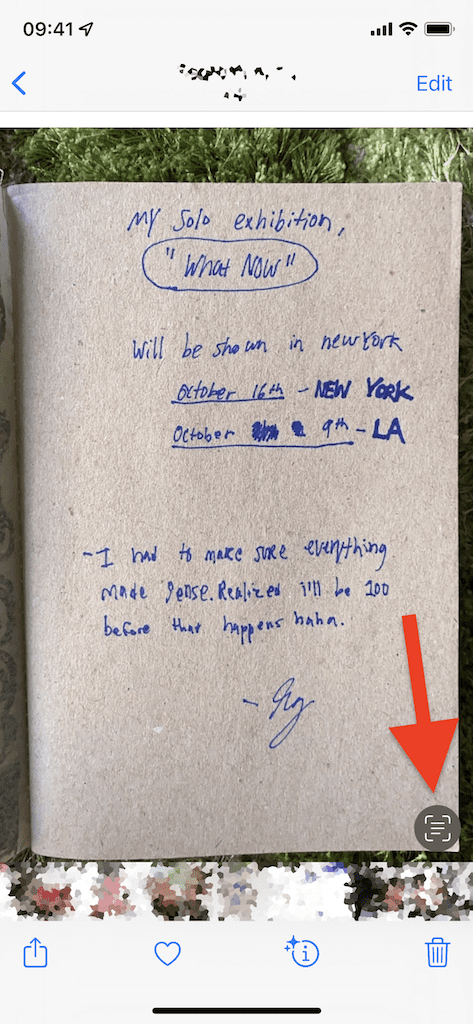
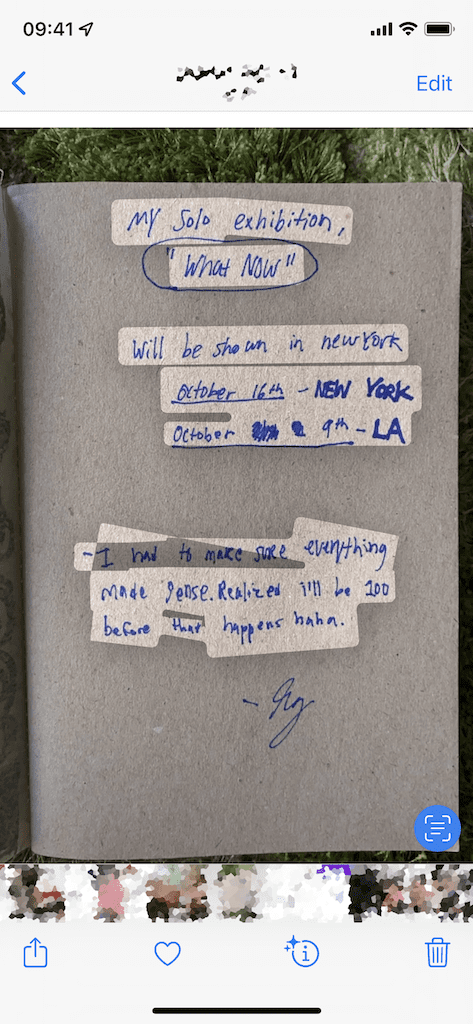
Isegi kui te reaalajas teksti ikooni ei näe, võite selle pildi puhul siiski kasutada reaalajas teksti funktsiooni. Kui fotol on tegelikult tekst, vajutage lihtsalt sõrmega mõneks sekundiks alla. Kui tekst on esile tõstetud ja kuvatakse redigeerimisvalikud, tähendab see, et reaalajas tekst töötab olenemata sellest, kas ikoon kuvatakse või mitte.
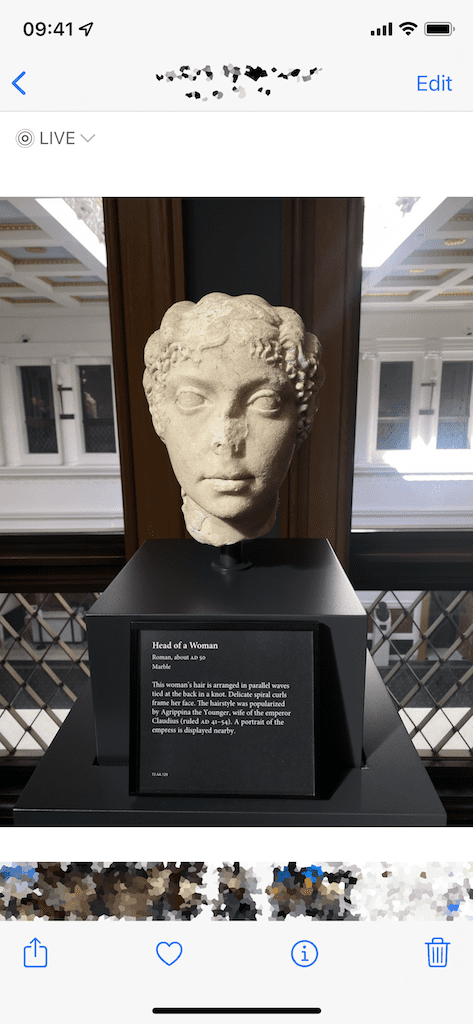
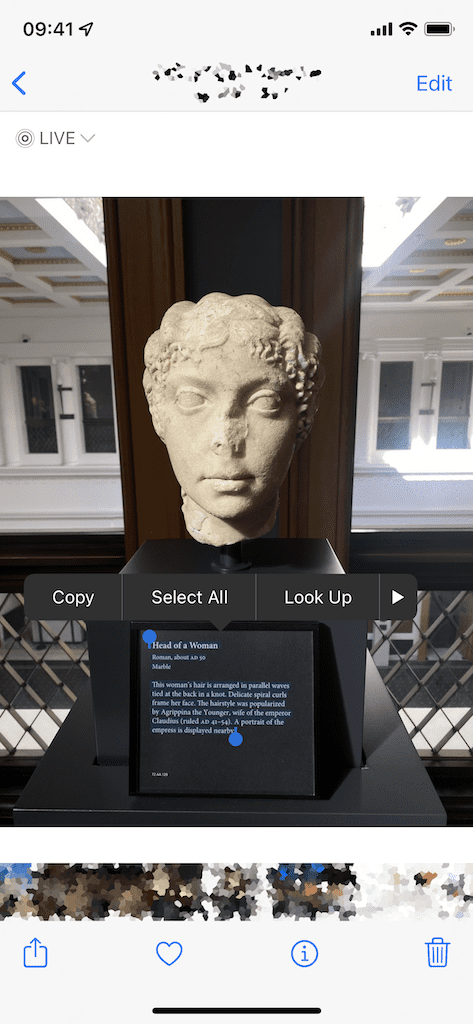
4. Valige ja kopeerige otsetekst
Nüüd, kui teate, et teie pilt töötab reaalajas tekstiga, oleks kõige populaarsem valida kogu tekst ja kopeerida see lõikepuhvrisse, et saaksite selle mujale kleepida. Pärast tabamist Reaalajas tekst ikooni, valige tekst, mida soovite kopeerida, vajutades sellele sõrme ja seejärel vajutades ühte Kopeeri esiletõstetud sõna valimiseks või Vali kõik esiteks kogu pildi teksti esiletõstmiseks ja seejärel Kopeeri.
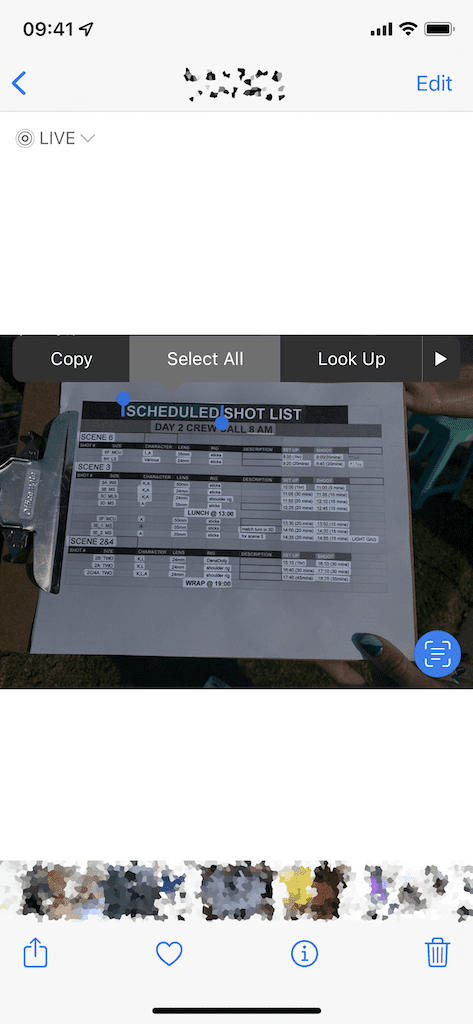
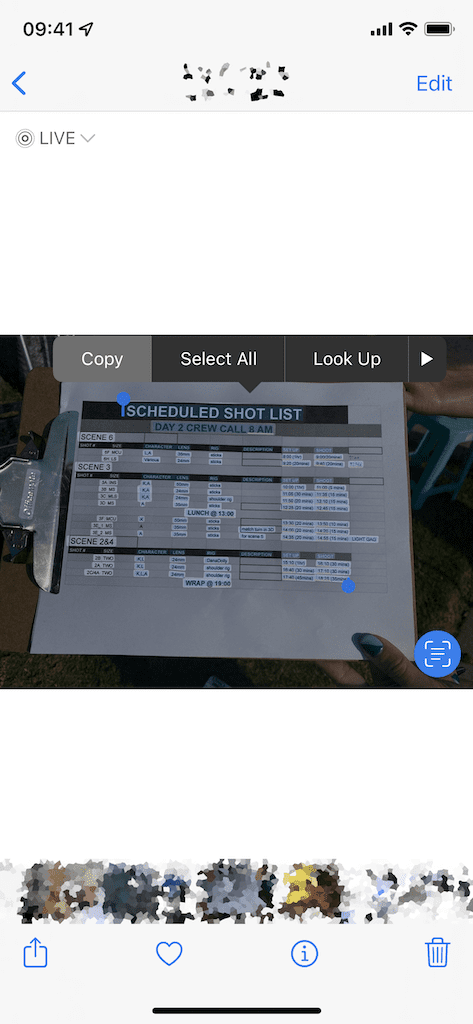
5. Kleepige reaalajas tekst mujale
Kui olete reaalajas teksti funktsiooni abil lõikepuhvrisse kopeeritud teksti, saate selle kleepida mujale. Allolevas näites kasutan eelmisest etapist ekstraheeritud teksti ja kleebin selle märkmetesse. Kõik, mida pead tegema, on vajutada sõrme alla, oodata, kuni redigeerimistööriistad ilmuvad, ja seejärel puudutada Kleebi.
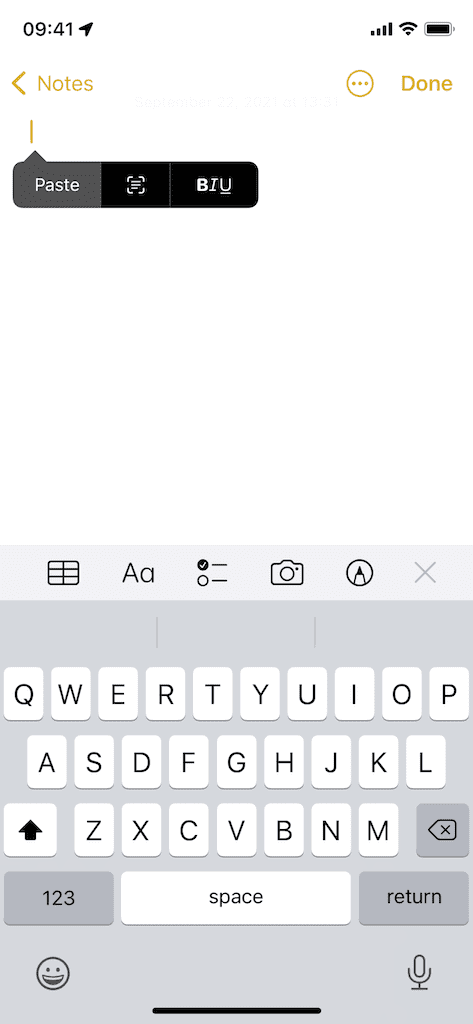
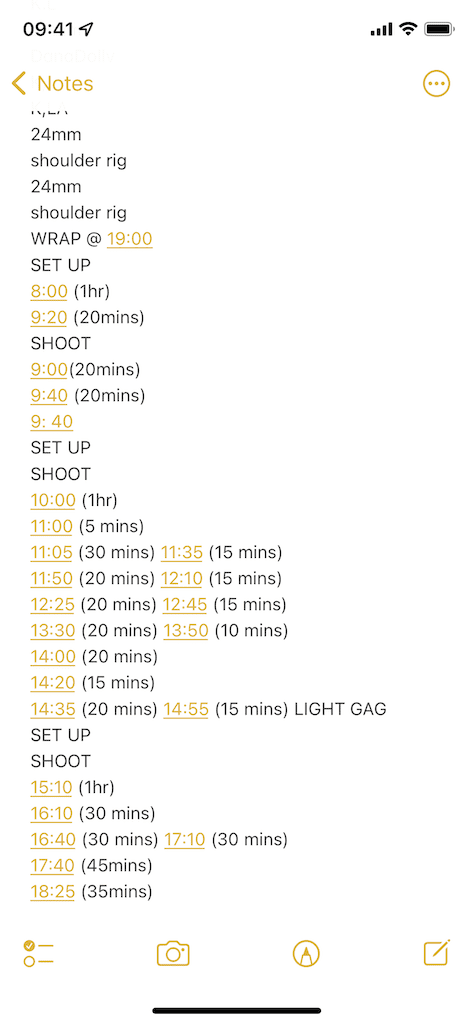
6. Jagage reaalajas teksti otse pildist
Kui te ei soovi teksti kopeerida ja kleepida, vaid soovite seda otse jagada, saate seda teha otseteksti kaudu. Pärast teksti valimist puudutage muude valikute kuvamiseks redigeerimistööriistade noolt. Nüüd puudutage Jaga, mis avab jagamislehe ja annab teile võimaluse jagada teksti sõnumite, meili, AirDropi, märkmete ja kolmandate osapoolte rakenduste kaudu.
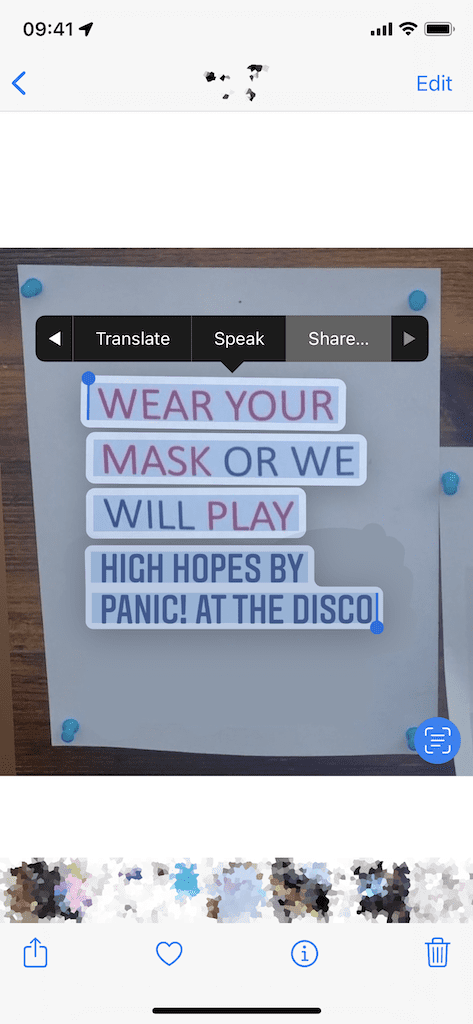
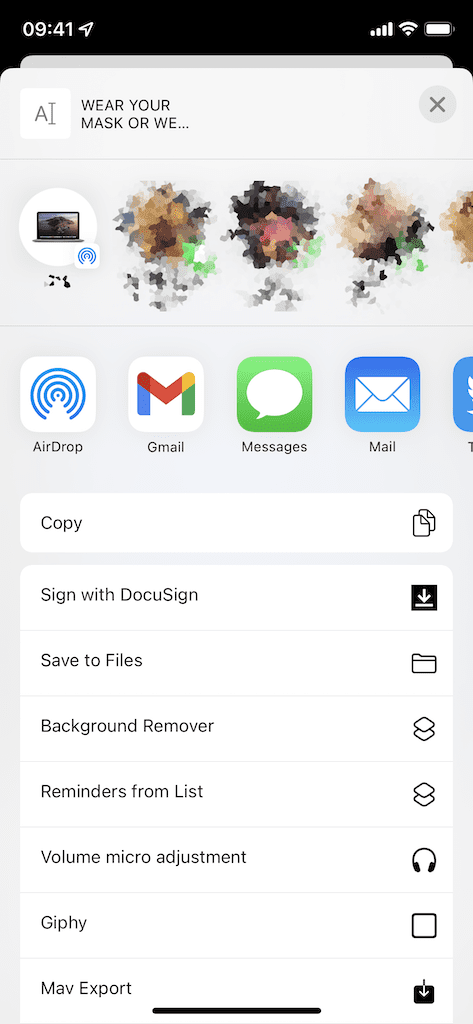
7. Hankige otseteksti kaudu kiiresti juhised aadressi saamiseks
Kui reaalajas tekst tuvastab teie pildil oleva aadressi, saate oma praegusest asukohast kiiresti ühe puudutusega juhised selleni jõudmiseks hankida. Kuni tekst on skannitav, puudutage käivitamiseks mis tahes aadressi Live Text funktsioonis Apple Maps ja hankige juhised selle saavutamiseks. Kui vajutate selle asemel sõrme aadressile, kuvatakse kiirtoimingute menüü, mis sisaldab rohkem valikuid, nt Google Mapsiga juhiste hankimine (ja rohkemgi) või aadressi lisamine oma kontaktide hulka.
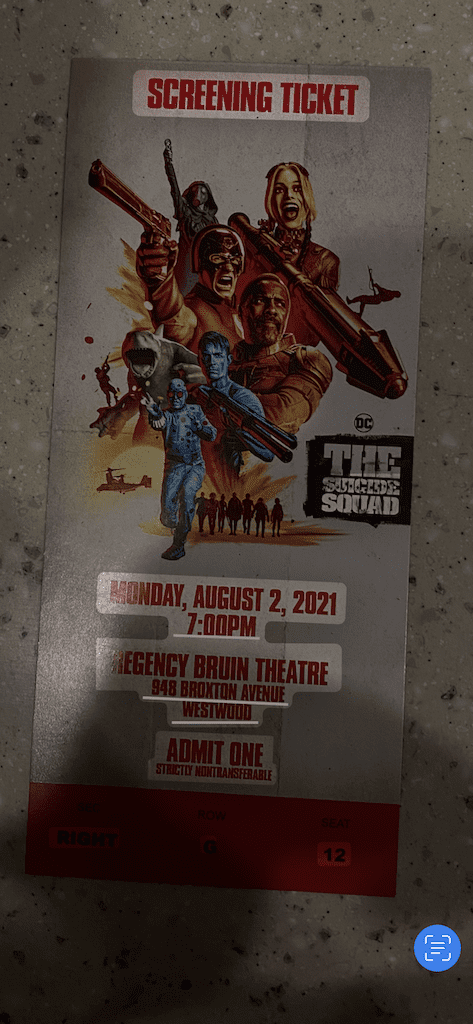
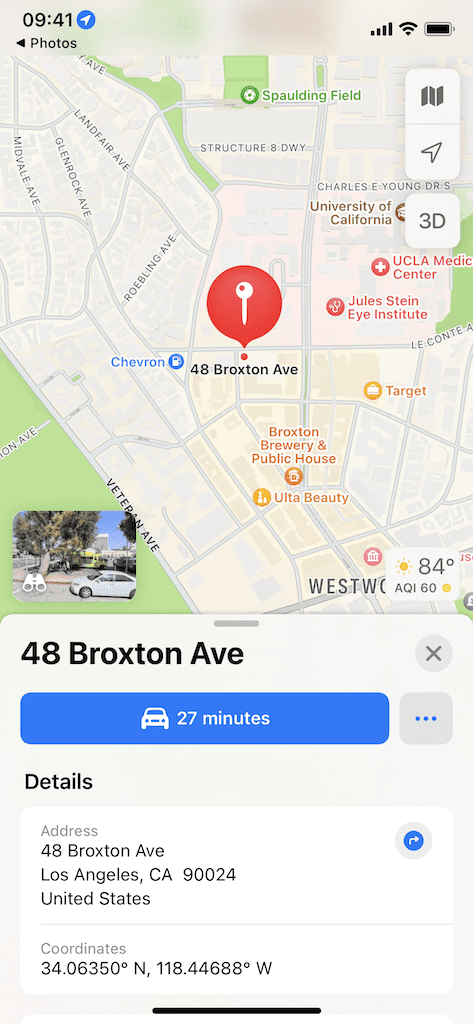
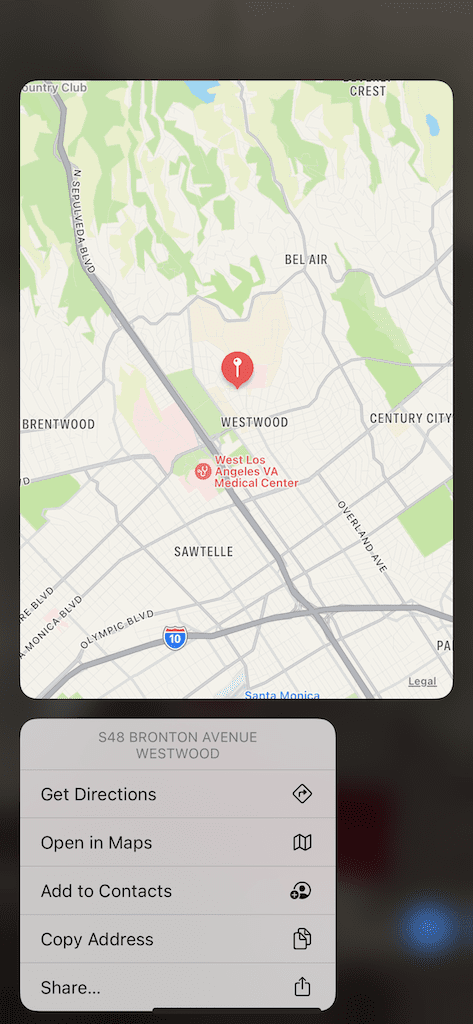
8. Lisage kiiresti kalendrisse või meeldetuletusse kuupäevad otsetekstis
Sama saab teha ka reaalajas teksti kuupäevade ja kellaaegadega. Kui õige tekst on skannitav, avaneb sellel puudutamisel kiirtoimingute menüü mitme valikuga, näiteks Loo sündmus, Loo meeldetuletus, Kuva kalendris, ja Kopeeri sündmus. Kui otsustate sündmuse luua, palutakse teil lisada rohkem teavet (kui soovite) ja seejärel lisada see oma Kalender.
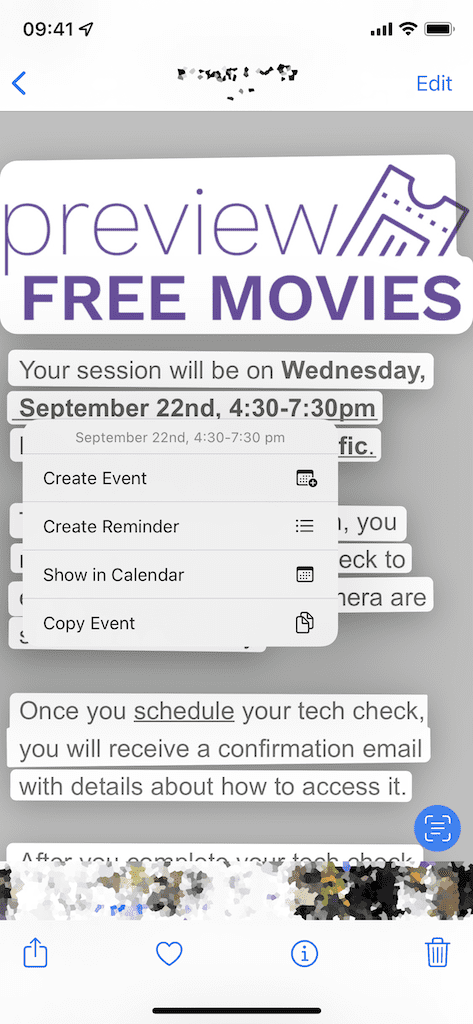
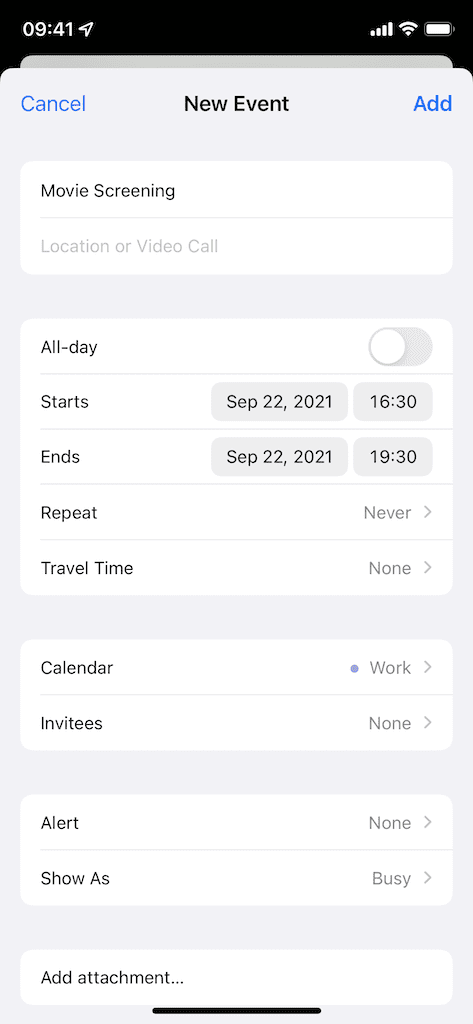
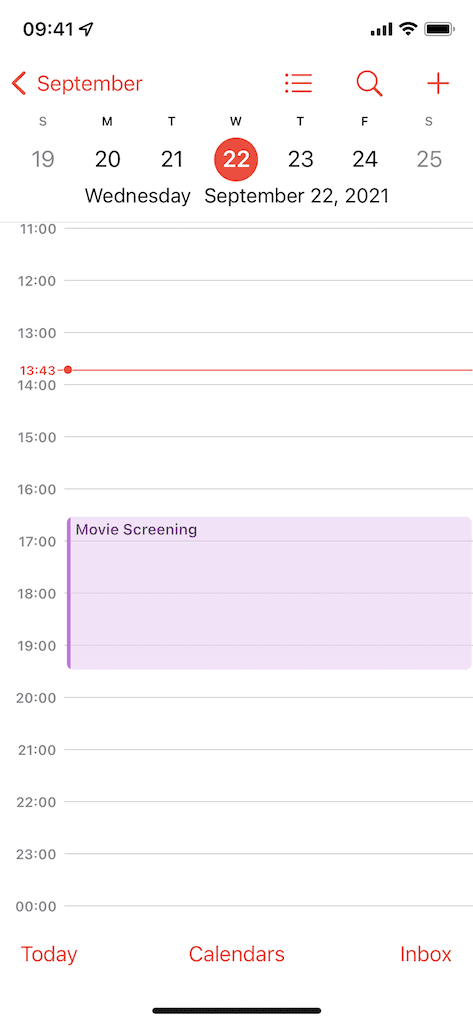
9. Võtke e-postiga kiiresti ühendust otseteksti kaudu
Samuti saate reaalajas tekstis kiiresti sõnumi saata. Kui meil on skannitav, vajutage seda ja teil on võimalus seda teha emaili saatma, tekstisõnum, FaceTime, FaceTime'i heli, lisage see kontaktidesse, ja kopeerige meiliaadress. Kui puudutate meili kiiresti ühe korra, avab see teie vaikemeilirakenduses (nt Gmail) automaatselt uue mustandi.
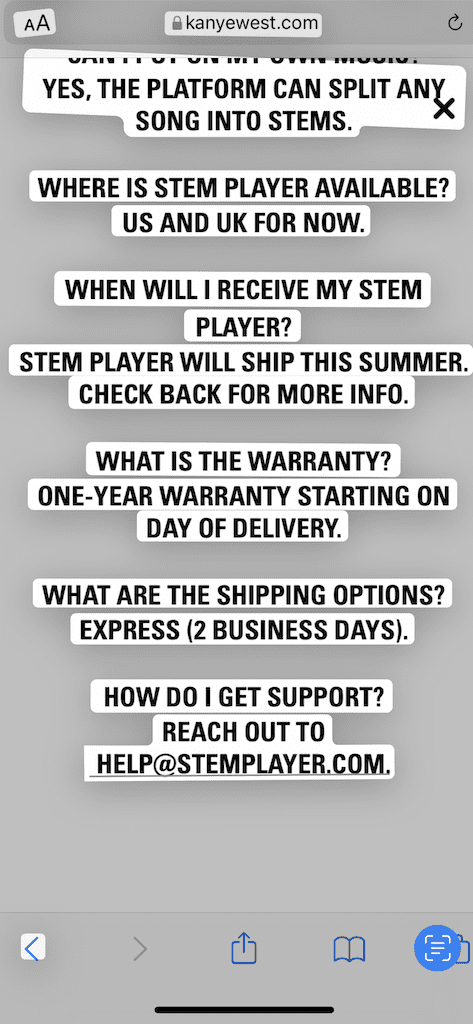
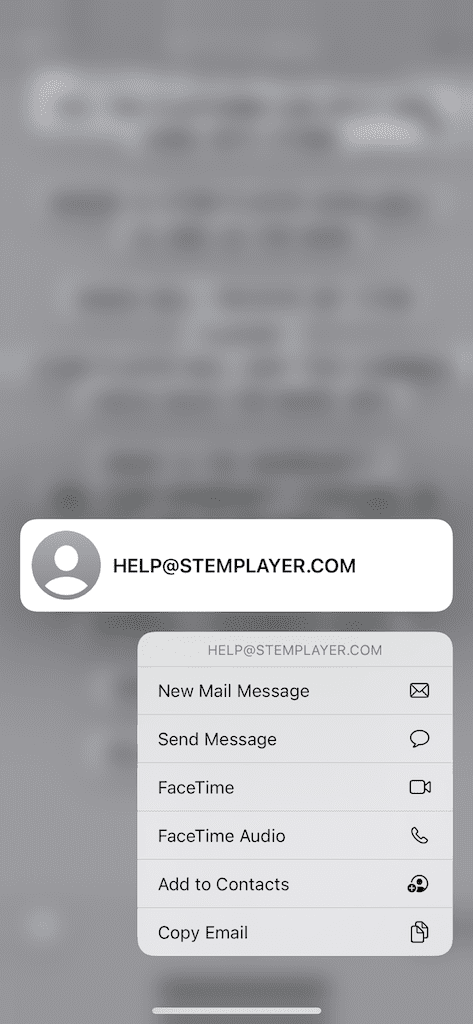
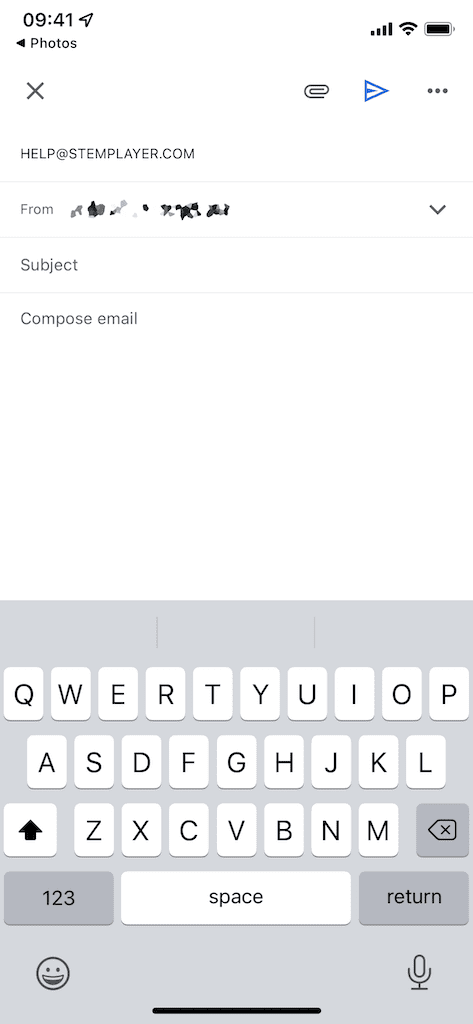
10. Helistage või saatke otseteksti kaudu kiiresti telefoninumber
Ja lõpuks võite puudutada ka telefoninumbrit otseteksti kaudu kiiresti helistada, saatke tekstisõnum, FaceTime, FaceTime'i heli, lisage see kontaktidesse, või kopeerige see oma lõikepuhvrisse. Lihtsalt puudutage telefoninumbrit (kui see on skannitav) ja seejärel valige kiirtoimingute menüüst oma valik.

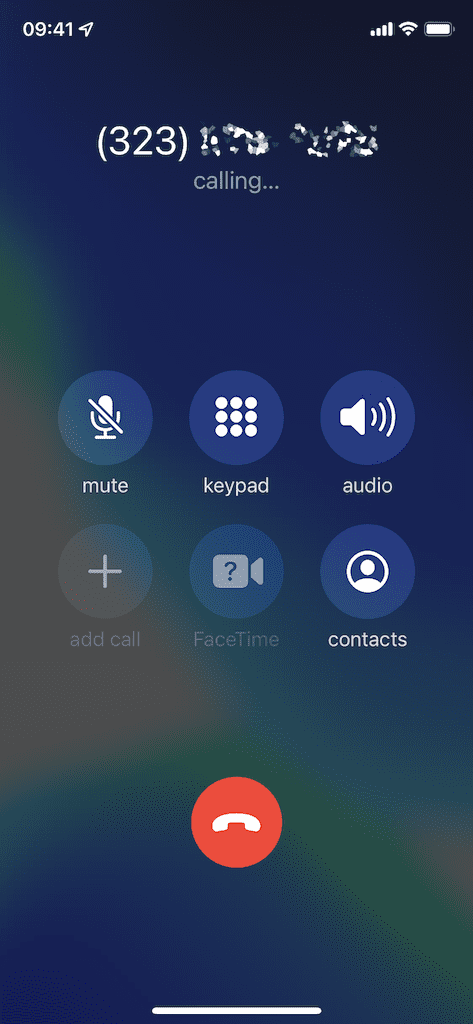
11. Lisateabe saamiseks otsige otseteksti
Kui soovite lihtsalt rohkem teada teatud pildil oleva teksti kohta, näiteks lihtsat määratlust või teavet restorani, filmi, telesaate või bändi kohta, vajutage seda konkreetset otseteksti ja seejärel puudutage Vaata üles. Ilmub erinevate ressurssidega aken, millel saate lisateabe lugemiseks pühkida üles. Kui otsite üles näiteks bändi, võite näha lühikest elulugu, linke nende lugudele Apple Musicus, sotsiaalmeedias ja mujal.
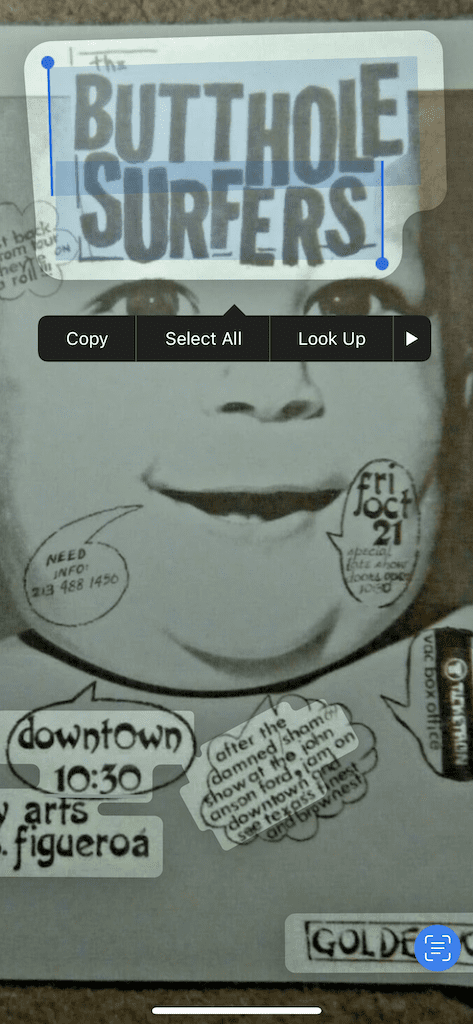
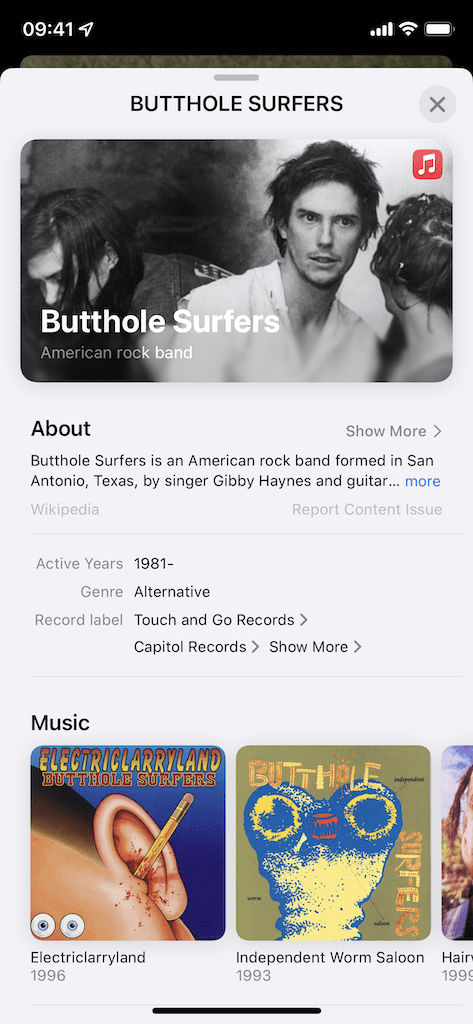
12. Tõlgi reaalajas teksti
iOS 15 on kasutusele võtnud ka uue funktsiooni, mis suudab tõlkida peaaegu mis tahes teksti kogu iPhone'i ökosüsteemis ja mis hõlmab ka reaalajas teksti. Teksti tõlkimiseks tõstke see esile, puudutage teksti, vajutage rohkemate redigeerimistööriistade kuvamiseks paremal olevat noolt ja seejärel puudutage Tõlgi. Tõlkeaknas saate seda teha vaata tõlget, Kuula seda, kopeerige see oma lõikepuhvrisse, keelt vahetama, lisage see oma lemmikute hulka, ja avage see tõlkerakenduses.
Kui see on inglise keeles, on teil võimalus selle keelde tõlkida araabia keel, hiina keel, prantsuse keel, saksa keel, itaalia keel, jaapanlane, korea keel, portugali keel, vene keel, ja hispaania keel. Ilmselgelt saate tõlkida ka kõigi nende keelte vahel.
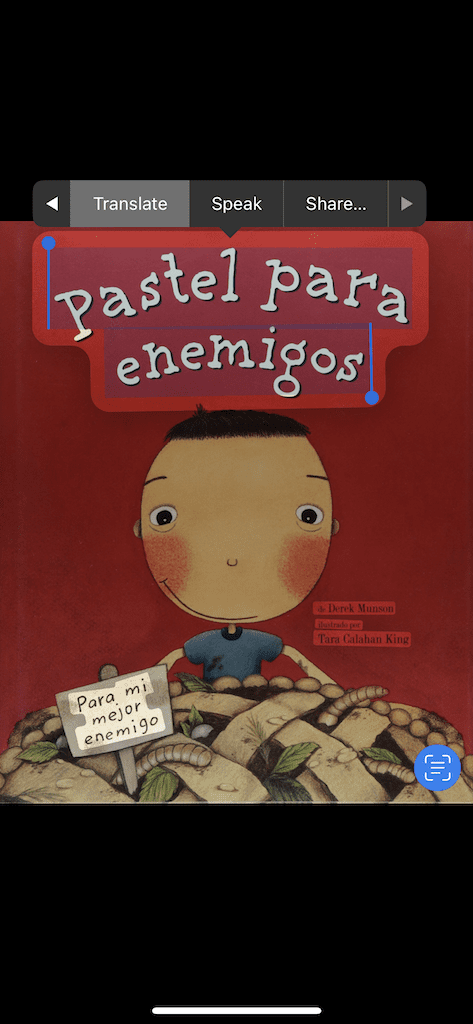
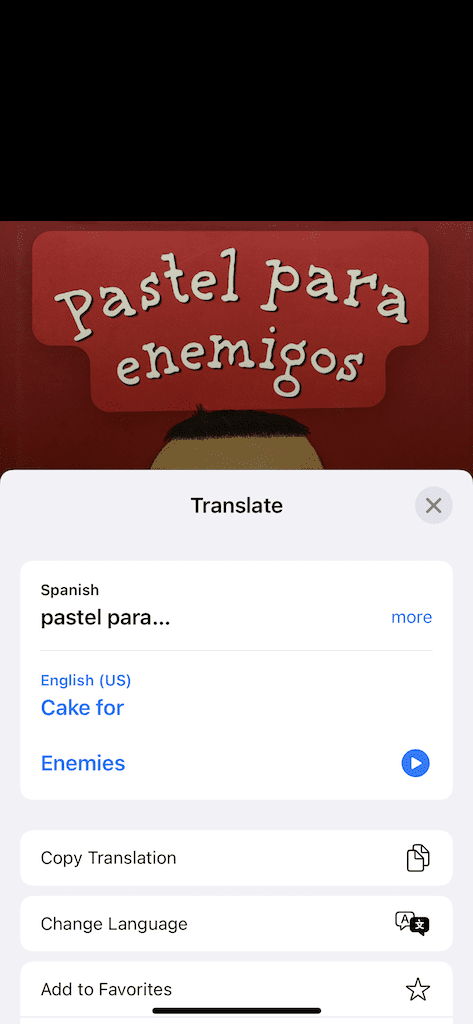
13. Rääkige ja kirjutage otsetekst
Viimaseks, kuid mitte vähemtähtsaks, on teil ka võimalus kasutada Siri reaalajas teksti sõnade väljaütlemiseks või isegi nende väljaütlemiseks. Valige teksti esiletõstmiseks reaalajas tekst, puudutage teksti ja seejärel vajutage redigeerimistööriistade noolt, et liikuda paremale, et näha rohkem valikuid. Kui puudutate Räägi, Siri loeb esiletõstetud teksti ette. Koos Loits, Siri kirjutab välja mis tahes esiletõstetud sõna (kuvatakse ainult siis, kui üks sõna on esile tõstetud).
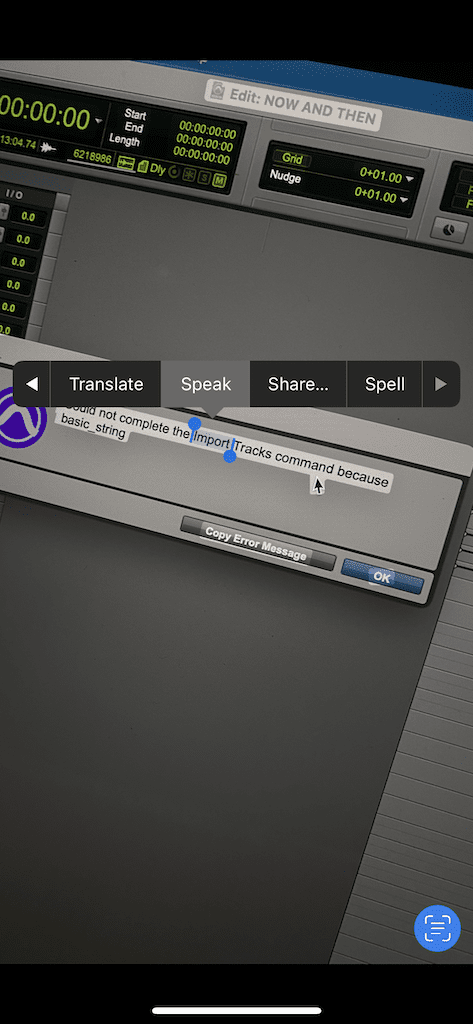
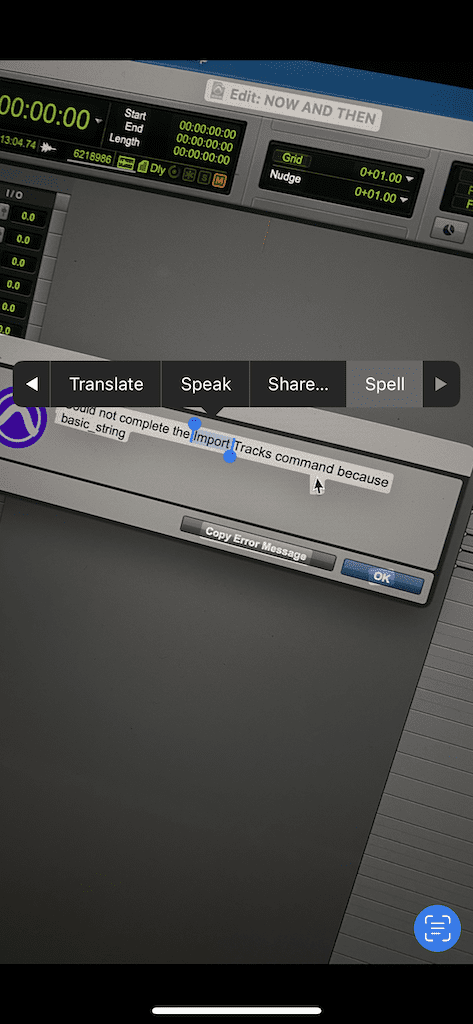
Järeldus
Otsetekst on iPhone'is täiesti tähelepanuväärne, kuid nagu tavaliselt uute funktsioonidega kaasneb, ei tööta see ideaalselt. Mõnikord on reaalajas tekstil probleeme teatud teksti skannimisega ja kui see juhtub, võidakse tekst teie lõikelauale valesti kopeerida. Mõnikord ei saa te isegi teada, et reaalajas tekst töötab pildi kallal, kuni vajutate teksti alla mis võib olla reaalajas teksti hõlpsaks skannimiseks liiga väike, ja seega on teie ülesanne seda iga kord katsetada pilt.
Vaatamata nendele vigadele ja vigadele töötab reaalajas tekst aga suurepäraselt ja on muutnud viisi, kuidas ma oma fotodega suhtlen. Nüüd saan hõlpsalt pildistada tänavatel olevaid flaiereid, seinal plakateid ja laual olevaid raamatuid, et kopeerida ja jagada teksti viisil, mida ma pole kunagi suutnud. Loodetavasti paraneb reaalajas tekst jätkuvalt, kuna lähitulevikus ilmub rohkem värskendusi.
Mida arvate reaalajas tekstist? Andke meile allolevates kommentaarides teada!

mulle meeldib asju kirjutada.